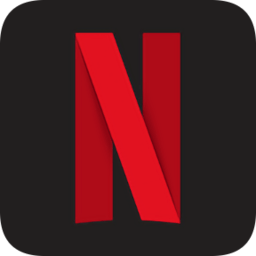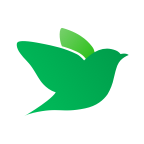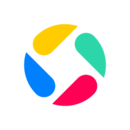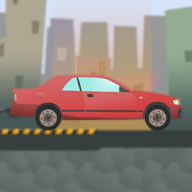轻松解决:文件无法打开,找到匹配程序执行
作者:佚名 来源:未知 时间:2025-06-25
在这个数字化时代,电脑已经成为我们日常生活和工作中不可或缺的一部分。然而,当我们在尝试打开一个文件时,却遇到了一个令人沮丧的提示:“该文件没有程序与之关联来执行该操作”。这个错误消息仿佛是一道无形的墙,阻碍了我们获取信息的道路。别担心,今天我们就来深入探讨这个问题,并提供一系列实用的解决方案,让你的电脑重新焕发生机!
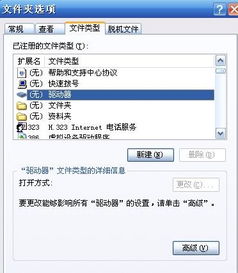
在日常使用电脑的过程中,我们经常会遇到各种各样的文件格式。从常见的文档(如.doc、.docx、.txt)、图片(如.jpg、.png、.gif),到视频(如.mp4、.avi、.mkv)和音乐(如.mp3、.wav、.flac),每一种格式都需要特定的程序来打开和编辑。然而,有时候,我们可能会遇到这样一个问题:双击一个文件后,系统却弹出一个提示框,告诉我们“该文件没有程序与之关联来执行该操作”。这究竟是为什么呢?
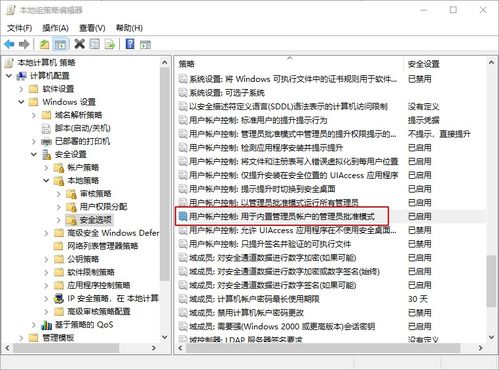
其实,这个问题的出现往往与以下几个原因有关:
一是文件关联被破坏。在某些情况下,由于软件的卸载不彻底、系统更新或病毒攻击等原因,文件的默认打开程序可能会被更改或删除,导致系统无法识别应该使用哪个程序来打开该文件。
二是缺少必要的软件。如果你尝试打开的文件是一个不常见的格式,或者是一个特定领域的专业文件(如CAD图纸、Photoshop源文件等),那么你的电脑上可能并没有安装能够打开该文件的程序。
三是注册表问题。Windows的注册表是一个庞大的数据库,它记录了系统中所有的硬件、软件信息以及文件关联等。如果注册表中的某个条目被误删或损坏,就可能导致文件关联失效。
那么,当我们遇到这个问题时,应该如何解决呢?以下是一些实用的方法:
方法一:使用系统自带的“打开方式”功能
当你遇到一个无法打开的文件时,可以尝试右键点击该文件,然后选择“打开方式”>“选择其他应用”。在弹出的窗口中,你可以浏览你的电脑上的所有程序,选择一个你认为能够打开该文件的程序。如果你不确定哪个程序能够打开该文件,可以尝试使用一些通用的程序,如记事本(用于文本文件)、画图(用于图片文件)或媒体播放器(用于视频和音频文件)。选择好程序后,记得勾选“始终使用此应用打开.xxx文件”选项,这样以后你就可以直接双击该文件来打开了。
方法二:修复文件关联
如果方法一无法解决问题,你可以尝试使用一些第三方工具来修复文件关联。这些工具通常会扫描你的系统,找出所有丢失或损坏的文件关联,并自动修复它们。在选择这类工具时,一定要确保它来自可信的来源,并且已经过病毒和恶意软件的检测。
方法三:安装必要的软件
如果你确定是因为缺少必要的软件而无法打开某个文件,那么最简单的解决方法就是安装一个能够打开该文件的程序。例如,如果你想打开一个PDF文件,你可以安装Adobe Reader或Foxit Reader等PDF阅读器;如果你想打开一个.rar压缩文件,你可以安装WinRAR或7-Zip等压缩软件。
方法四:手动编辑注册表
如果你熟悉注册表编辑器的使用,并且确定问题是由于注册表中的某个条目被误删或损坏导致的,那么你可以尝试手动编辑注册表来修复文件关联。不过,在编辑注册表之前,请务必备份你的注册表,以防万一出现不可预知的问题。你可以使用Windows自带的注册表编辑器(regedit)来手动添加或修改文件关联的条目。不过,由于注册表编辑涉及到系统的底层设置,因此不建议不熟悉注册表结构的用户尝试这种方法。
方法五:重新安装相关软件
如果某个特定的文件格式在以前能够正常打开,但突然之间无法打开了,那么可能是因为与该文件格式关联的软件出现了问题。在这种情况下,你可以尝试重新安装该软件来修复文件关联。重新安装软件通常会清除旧的配置文件和注册表条目,并重新创建新的文件关联。
除了以上几种方法外,还有一些其他的注意事项可以帮助你避免或解决“该文件没有程序与之关联来执行该操作”的问题:
1. 定期更新你的操作系统和软件。操作系统和软件的更新通常会包含对文件关联的修复和改进。
2. 避免使用未知来源的软件或工具。这些软件可能会破坏你的文件关联或引入恶意软件。
3. 备份重要文件。在尝试修复文件关联之前,最好先备份你的重要文件,以防万一出现数据丢失的情况。
4. 使用文件关联查看器。你可以使用一些第三方工具来查看和管理你的文件关联。这些工具通常会提供一个直观的界面,让你能够轻松地查看哪些文件类型与哪些程序关联在一起。
总之,“该文件没有程序与之关联来执行该操作”这个问题虽然令人头疼,但并非无法解决。通过尝试上述方法,你很有能够重新找回那些被“遗忘”的文件,并让它们在你的电脑上重新焕发生机。希望这篇文章能够帮助你解决这个问题,让你的电脑使用更加顺畅愉快!
- 上一篇: 华东地区火车站问询及投诉电话是多少?
- 下一篇: 怎样才能玩好QQ音速?